Gmail gebruikt een standaardtechnologie genaamd IMAP (Internet Message Access Protocol) om e-mail te bezorgen op uw iPhone, iPad en computer. Als het is uitgeschakeld, wordt uw e-mail niet weergegeven op uw apparaten. Het kan lastig zijn om de IMAP-technologie van Gmail in te schakelen met je iPhone, maar dat is het niet kan klaar zijn. In dit artikel laat ik het je zien hoe u IMAP voor Gmail inschakelt met uw iPhone, iPad of computer.
Als Gmail helemaal niet op je iPhone laadt, raad ik je aan mijn artikel met de naam te lezen Waarom werkt Gmail niet op mijn iPhone? Hier is de oplossing! voor een volledig overzicht van hoe u dat probleem kunt oplossen. 'Zorg ervoor dat IMAP is ingeschakeld' is stap 4 van dat artikel.

Waar we moeten beginnen
IMAP moet zijn ingeschakeld op de Gmail-website. Inloggen gmail.com met uw e-mailadres en wachtwoord en volg de instructies voor uw apparaat. (Het is gemakkelijker op een desktop.)
Gmail IMAP inschakelen met uw iPhone
Als u een iPhone of iPad gebruikt, ziet u mogelijk een pop-up waarin u wordt gevraagd een app te downloaden. Doe het niet: tik op de link ‘Ga naar de mobiele Gmail-site’ onder aan het scherm.

Nadat je e-mail is geladen, scrol je helemaal naar de onderkant van de pagina, zoek je de links naast 'Gmail weergeven in:' en tik je op Bureaublad . Maak je klaar voor wat kleine lettertjes en geduld met me - we zijn bijna klaar. U kunt knijpen om in te zoomen als dat helpt.

Kraan Instellingen en tik vervolgens op Doorsturen en POP / IMAP en zorg ervoor dat IMAP is ingeschakeld.
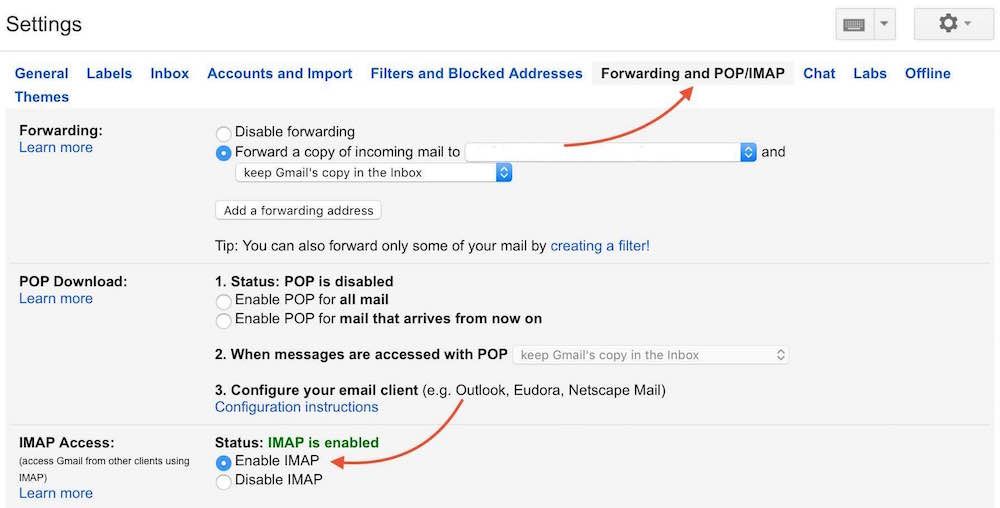
Gmail IMAP inschakelen met uw computer
Nadat u zich hebt aangemeld, tikt u op het tandwielpictogram (boven uw e-mailadres aan de rechterkant) en kiest u Instellingen .
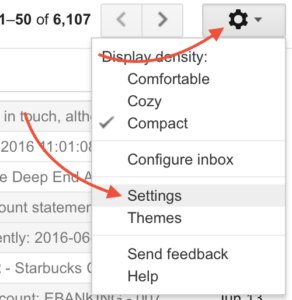
iphone blijft ios 11 opnieuw opstarten
Klik op de Doorsturen en POP / IMAP tabblad en zorg ervoor dat IMAP is ingeschakeld.
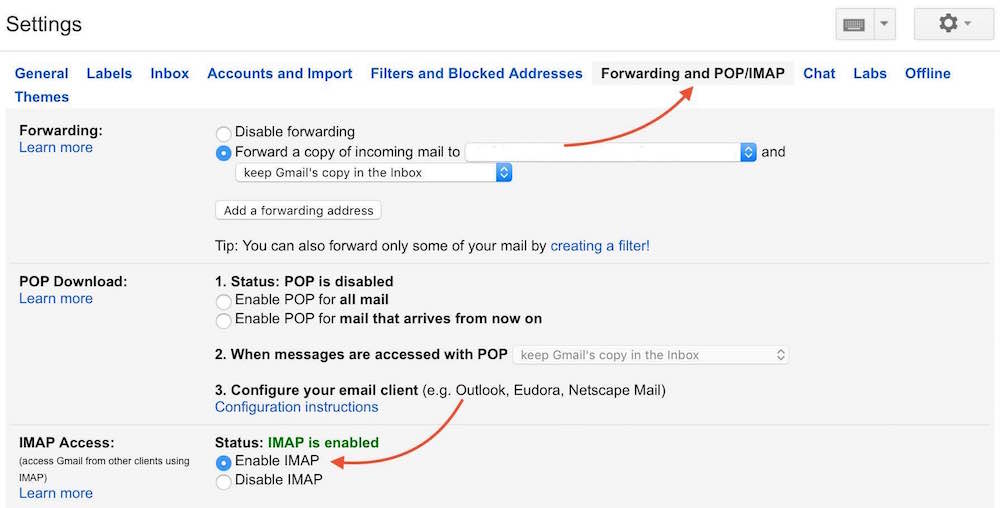
Gmail IMAP: ingeschakeld
Als Gmail niet wordt geladen op je iPhone of iPad nadat je IMAP hebt ingeschakeld, lees dan mijn artikel met de naam Waarom werkt Gmail niet op mijn iPhone? Hier is de oplossing! voor een volledig overzicht van hoe u dat probleem kunt oplossen. Als je onderweg problemen tegenkomt, laat dan hieronder een reactie achter en ik help je graag een handje.
Het allerbeste, en vergeet niet om Payette Forward,
David P.